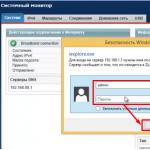Η έντονη σύνδεσή μου. Zyxel Keenetic: οδηγίες βήμα προς βήμα για τον τρόπο ρύθμισης ενός δρομολογητή Wi-Fi
MY.KEENETIC.NET- αυτή είναι η διεύθυνση στην οποία βρίσκεται η είσοδος στον προσωπικό λογαριασμό των ρυθμίσεων δρομολογητή Zyxel Keenetic. Επίσης, για να συνδεθείτε στο δρομολογητή μέσω της διεπαφής web, είναι κατάλληλη η τυπική IP - 192.168.1.1. Η σύνδεση είναι συνήθως "admin" και ο κωδικός πρόσβασης είναι "admin" ή "1234". Ωστόσο, αφού φτάσατε σε αυτήν τη σελίδα από μια αναζήτηση, τότε σαφώς αντιμετωπίζετε δυσκολίες με τη σύνδεση στο δρομολογητή μέσω του my.keenetic.net Ας δούμε ακριβώς ποιο είναι το πρόβλημα και πώς να εισάγετε τις ρυθμίσεις του Zyxel Keenetic Lite, Start, 4G , Omni ή Giga από το πρόγραμμα διαμόρφωσης ιστού.
Ο προσωπικός λογαριασμός Zyxel Keenetic δεν ανοίγει - my.keenetic.net ή 192.168.1.1 δεν εισέρχεται
Θα διευκρινίσω αμέσως ότι εναπόκειται σε εσάς να αποφασίσετε ποια διεύθυνση θα χρησιμοποιήσετε για να μπείτε στον πίνακα ελέγχου. Δεν υπάρχει ιδιαίτερη διαφορά μεταξύ τους.
- My.keenetic.net- εφευρέθηκε για την ευκολία της απομνημόνευσης και της αντίληψης
- 192.168.1.1 - τυπική διεύθυνση IP για πολλά μοντέλα από διαφορετικούς κατασκευαστές
Ενώ βοηθούσα συνεχώς τους αναγνώστες αυτού του ιστολογίου με τις συνδέσεις υλικού τους, παρατήρησα ένα κοινό πρόβλημα ότι δεν μπορούν να εισέλθουν στις ρυθμίσεις. Πολλοί άνθρωποι προσπαθούν να συνδεθούν στο δρομολογητή Zyxel Keenetic στη διεύθυνση 192.168.0.1 ή στο my.keenetic.net.html, αλλά.
Φίλοι, αν θέλετε να χρησιμοποιήσετε τη διεύθυνση IP του, τότε μπορείτε να συνδεθείτε στον λογαριασμό σας Zyxel Keenetic μόνο μέσω του 192.168.1.1 ή του my.keenetic.net. Για άλλους, το πρόγραμμα περιήγησης δεν εισάγει τις ρυθμίσεις, εάν οι τυπικές διαμορφώσεις δεν έχουν αλλάξει από τον προηγούμενο κάτοχο.
Επομένως, δεν έχει νόημα να πληκτρολογήσετε http://192.168.0.1 ή my.keenetic.net.html στο πρόγραμμα περιήγησης - απλώς θα λάβετε ένα σφάλμα σχετικά με μια ανύπαρκτη σελίδα.
Αλλά συμβαίνει επίσης να εισάγετε τη σωστή διεύθυνση "my.keenetic.net" ή "http://192.168.1.1", και το πρόγραμμα περιήγησης δεν εισάγει τον προσωπικό σας λογαριασμό. Αυτό μπορεί να υποδεικνύει προβλήματα με εσφαλμένες ρυθμίσεις παραμέτρων στον υπολογιστή. Θα μπορούσαν απλώς να έχουν επιβιώσει από την εποχή που ο υπολογιστής σας ήταν συνδεδεμένος στο Διαδίκτυο απευθείας με ένα καλώδιο από τον πάροχο. Τώρα θα σας πω περί τίνος πρόκειται.
Μεταβείτε στα Windows στον Πίνακα Ελέγχου
στην ενότητα "Δίκτυα και Διαδίκτυο - Κέντρο δικτύου και κοινής χρήσης"



Εδώ βρίσκουμε "Local Area Connection" ("Ethernet"), εάν συνδέετε το router σας σε υπολογιστή μέσω καλωδίου ή "Wireless Connection", εάν πρόκειται να πραγματοποιήσετε τη ρύθμιση απευθείας μέσω WiFi. Κάνουμε κλικ στο ένα ή το άλλο με το δεξί κουμπί του ποντικιού και πηγαίνουμε στις "Ιδιότητες".

Και εδώ, στην ενότητα "Πρωτόκολλο Διαδικτύου έκδοση 4" ορίζουμε όλες τις παραμέτρους σε "αυτόματο" - λαμβάνοντας τη διεύθυνση IP και τους διακομιστές DNS. Δεν χρειάζεται να γραφτεί τίποτα χειροκίνητα.

Εφαρμόστε τις αλλαγές.
Συνδεθείτε στον προσωπικό λογαριασμό my.keenetic.net του δρομολογητή Zyxel Keenetic - όνομα χρήστη και κωδικός πρόσβασης
Μετά από αυτό, θα μπορούμε να εισέλθουμε στον προσωπικό λογαριασμό του δρομολογητή τόσο στο 192.168.1.1 όσο και στο my.keenetic.net χωρίς δυσκολίες. Αλλά πριν από αυτό χρειάζεστε:
- Συνδέστε ένα καλώδιο συνεστραμμένου ζεύγους στο δρομολογητή στη θύρα "Internet", το οποίο επεκτάθηκε στο σπίτι από τον πάροχο
- Συνδέστε το στον υπολογιστή μέσω της θύρας LAN με ένα καλώδιο ενημέρωσης από το κιτ ή συνδεθείτε απευθείας με αυτόν μέσω WiFi - παίρνουμε τα δεδομένα σύνδεσης από το αυτοκόλλητο στη θήκη, το οποίο περιέχει το SSID του δικτύου και τον κωδικό πρόσβασης σύνδεσης για εισαγωγή το ρούτερ

Στη συνέχεια, ανοίξτε ένα πρόγραμμα περιήγησης σε υπολογιστή ή φορητό υπολογιστή και πληκτρολογήστε "my.keenetic.net" ή "192.168.1.1" στη γραμμή διευθύνσεων (μην το συγχέετε με το πλαίσιο αναζήτησης).
Θα ανοίξει η σελίδα σύνδεσης του δρομολογητή. Στις πρώτες κιόλας τροποποιήσεις του Keenetic (δεν ξέρω αν τις είχε ακόμα κάποιος άλλος), για να μπεις στις ρυθμίσεις έπρεπε να βάλεις όνομα χρήστη και κωδικό πρόσβασης. Οι προεπιλεγμένες τιμές είναι "admin" και το κλειδί είναι "1234". Σε νεότερες εκδόσεις, ο πίνακας ελέγχου δεν προστατεύεται, αλλά
Οι δρομολογητές Zyxel Keenetic έχουν πολλά πλεονεκτήματα σε σχέση με άλλες παρόμοιες συσκευές. Και ένα από τα κύρια είναι η παρουσία ενός μεμονωμένου οδηγού εγκατάστασης δικτύου - NetFriend. Για να δημιουργήσετε μια σύνδεση στο Διαδίκτυο, συνδέστε ένα δίκτυο Wi-Fi σε έναν υπολογιστή ή φορητό υπολογιστή, απλώς ακολουθήστε τις οδηγίες που εμφανίζονται στην οθόνη.
Αυτό το άρθρο θα σας πει πώς να συνδεθείτε στο Διαδίκτυο χρησιμοποιώντας το My Keenetic net: οδηγός εγκατάστασης για στατικές και δυναμικές τεχνολογίες IP, ενεργοποίηση σύνδεσης Wi-Fi και για ποιο σκοπό χρησιμοποιείται η εφαρμογή My.Keenetic για κινητά.
Ρύθμιση του My Keenetic net για πρώτη φορά
Για να συνδεθείτε στο WAN από τον υπολογιστή ή τον φορητό υπολογιστή σας χρησιμοποιώντας τον οδηγό NetFriend, μπορείτε να χρησιμοποιήσετε μία από τις δύο μεθόδους:
- Διαδικτυακά, μέσω οποιουδήποτε από τα εγκατεστημένα προγράμματα περιήγησης ιστού.
- Μέσω μιας εφαρμογής για κινητά που είναι διαθέσιμη για όλα τα κινητά τηλέφωνα.
Αλλά κάθε μία από τις μεθόδους απαιτεί προκαταρκτική προετοιμασία της συσκευής και του δρομολογητή. Για να ξεκινήσετε γρήγορα τη ρύθμιση του Zyxel:
- Συνδέστε το δρομολογητή Zyxel σε μια πρίζα.
- Τοποθετήστε το κουμπί λειτουργίας στη λειτουργία "on".
- Ελέγξτε την κατάσταση των ενδεικτικών λυχνιών στο μπροστινό μέρος του δρομολογητή.
- Συνδέστε τον υπολογιστή και το δρομολογητή χρησιμοποιώντας ένα καλώδιο δικτύου.
5. Συνδέστε το καλώδιο του παρόχου Internet στην κατάλληλη υποδοχή.

Σπουδαίος. Εάν ο δρομολογητής χρησιμοποιήθηκε προηγουμένως από άλλο άτομο ή ήταν συνδεδεμένος σε διαφορετικό δίκτυο, πρέπει να τον επαναφέρετε στις εργοστασιακές ρυθμίσεις πριν τον ενεργοποιήσετε. Για αυτό, υπάρχει ένα μικρό κουμπί στο πίσω πλαίσιο με μια αντίστοιχη επιγραφή. Μπορείτε να το πιέσετε χρησιμοποιώντας μια βελόνα ραψίματος ή έναν κανονικό συνδετήρα. Το κουμπί παραμένει πατημένο για περίπου 10 δευτερόλεπτα και μετά ο δρομολογητής αναβοσβήνει με όλες τις ενδείξεις ότι η επαναφορά έχει πραγματοποιηθεί.

Εάν όλες οι ενέργειες εκτελούνται σωστά και όλοι οι λαμπτήρες που είναι απαραίτητοι για τη λειτουργία έχουν ανάψει στη συσκευή (μπορείτε να μάθετε τον σκοπό καθεμιάς στις οδηγίες που παρέχονται με το δρομολογητή ή στο Διαδίκτυο), τότε μπορείτε να προχωρήσετε στις ρυθμίσεις σύνδεσης.
Ο οδηγός εγκατάστασης My.Keenetic.net λειτουργεί με οποιονδήποτε τύπο σύνδεσης: Dynamic IP, Static IP, PPPoE ή L2TP. Για να μάθετε ποιο χρησιμοποιείται από τον πάροχο Διαδικτύου, μπορείτε να καλέσετε τον πάροχο στον τηλεφωνικό αριθμό για εργασία με πελάτες, να επισκεφτείτε τον επίσημο ιστότοπό τους ή να ψάξετε στο Διαδίκτυο.
Διαμόρφωση με χρήση δυναμικού πρωτοκόλλου Διαδικτύου
Αφού συνδέσετε όλα τα καλώδια, πρέπει να εισαγάγετε τη διεύθυνση 192.168.1.1 στο πρόγραμμα περιήγησης του υπολογιστή, η ρύθμιση θα πραγματοποιηθεί εκεί. Επιλέξτε τη γλώσσα διεπαφής - Ρωσικά. Και πατήστε την εντολή "γρήγορη εγκατάσταση".

Το επόμενο παράθυρο ειδοποιεί τον χρήστη ότι τα καλώδια είναι συνδεδεμένα, επομένως δεν χρειάζεται να αλλάξετε τίποτα εκεί, αλλά απλώς κάντε κλικ στο κουμπί "επόμενο".

Στη συνέχεια ο χρήστης πηγαίνει στο στάδιο εισαγωγής της διεύθυνσης MAC. Πληροφορίες για τις οποίες μπορείτε επίσης να λάβετε από τον πάροχο Διαδικτύου σας.
- Εάν η δέσμευση δεν πραγματοποιηθεί, πρέπει να επιλέξετε "Ο ISP μου δεν καταχωρεί διευθύνσεις MAC".
- Εάν η εγγραφή πραγματοποιήθηκε στον χρησιμοποιημένο υπολογιστή, επιλέγεται η γραμμή "MAC-διεύθυνση αυτού του υπολογιστή".
- Εάν θέλετε να εισαγάγετε έναν αριθμό, πατήστε "MAC - διεύθυνση του Keenetic" και εισαγάγετε τους απαραίτητους αριθμούς.

Εάν οι προγραμματιστές έχουν κυκλοφορήσει μια νέα έκδοση για το λογισμικό NetFriend, τότε σε ένα από τα στάδια, θα απαιτείται επιβεβαίωση για την εγκατάσταση της ενημέρωσης.

Ταυτόχρονα, ορισμένες εκδόσεις του οδηγού προσφέρουν φίλτρα Internet Yandex.DNS για εγκατάσταση σε υπολογιστή ή φορητό υπολογιστή. Η φόρτωσή τους σημειώνεται με ένα τικ στο αντίστοιχο πεδίο.

Αφού ολοκληρώσετε τις απαραίτητες ρυθμίσεις, ο δρομολογητής είναι έτοιμος για χρήση.

Διαμόρφωση με χρήση στατικού πρωτοκόλλου Διαδικτύου
Ξεκινήστε τη διαμόρφωση μιας σύνδεσης με βάση τον τύπο στατικής IP, το PPPoE και το L2TP είναι το ίδιο όπως περιγράφεται παραπάνω. Αλλά αφού ο χρήστης σημειώσει την παρουσία ή την απουσία μιας διεύθυνσης MAC στο παράθυρο, αρχίζουν οι αλλαγές. Τώρα πρέπει να εισαγάγετε τη διεύθυνση IP στις ρυθμίσεις του δρομολογητή. Για αυτό χρειάζεστε:
1. Στο παράθυρο που ανοίγει, επιλέξτε τη μέθοδο για τη ρύθμιση της διεύθυνσης: αυτόματη ή μη αυτόματη.

2. Εισαγάγετε το όνομα χρήστη και τον κωδικό πρόσβασης που εκδόθηκαν από τον πάροχο Διαδικτύου για να εισέλθετε στον προσωπικό σας λογαριασμό. Ή σημειώστε τη γραμμή ότι δεν υπάρχουν τέτοια δεδομένα.

3. Εάν οι παράμετροι σύνδεσης δεν διαμορφωθούν αυτόματα, μεταβείτε στην καρτέλα "Internet", επιλέξτε τον τύπο σύνδεσης και προσθέστε τα απαιτούμενα δεδομένα. Μπορείτε να τα λάβετε ανά πάσα στιγμή από τον πάροχο σύνδεσής σας στο Διαδίκτυο.

Αφού πατήσετε το κουμπί "σύνδεση", η συσκευή θα συνδεθεί στο παγκόσμιο δίκτυο. Τώρα ο χρήστης μπορεί όχι μόνο να συνδεθεί στο Διαδίκτυο μέσω καλωδίου δικτύου, αλλά και να ενεργοποιήσει το Wi-FI. Από προεπιλογή, ορίζονται το όνομα χρήστη και ο κωδικός πρόσβασης που καθορίζονται στην κάτω πλευρά του δρομολογητή.
Πώς να αλλάξετε τα δεδομένα ρυθμίσεων WI-FI
Για να αλλάξετε το όνομα δικτύου και τον τυπικό κωδικό, πρέπει να μεταβείτε στην αντίστοιχη καρτέλα στον οδηγό NetFriend.
Μπορείτε να εγκαταστήσετε σε αυτό:
- Σημείο πρόσβασης.
- Δίκτυο επισκεπτών.
- Λίστα πρόσβασης.

Πρόσθετες ασύρματες συνδέσεις διαμορφώνονται στο δίκτυο επισκεπτών, οι οποίες θα είναι διαθέσιμες σε όλους.
Τι να κάνετε εάν ξεχάσατε τον κωδικό πρόσβασης ασύρματου δικτύου
Μπορείτε να ανακτήσετε έναν ξεχασμένο ή χαμένο κωδικό σε μερικά βήματα:
- Μεταβείτε στον οδηγό ρυθμίσεων. Για να το κάνετε αυτό, σε οποιοδήποτε από τα προγράμματα περιήγησης, εισαγάγετε τη διεύθυνση - 192.1.1.1.
- Επιλέξτε την καρτέλα "δίκτυο".
- Δείτε τον κωδικό στο πεδίο "κλειδί δικτύου".

Εάν ο κωδικός πρόσβασης είναι πολύ περίπλοκος, μπορεί να αλλάξει σε έναν που είναι πιο εύκολο να θυμάται ο χρήστης. Αλλά δεν πρέπει να το κάνετε πολύ απλό, καθώς οι επιτιθέμενοι μπορούν να το εκμεταλλευτούν.
Σπουδαίος! Μετά την αλλαγή του κωδικού πρόσβασης, σε συσκευές που έχουν συνδεθεί προηγουμένως, θα πρέπει επίσης να αλλάξετε τον κωδικό.
Διαμόρφωση δρομολογητή μέσω εφαρμογής για κινητά
Στο App Store και στο App Store, είναι δυνατή η λήψη και η εγκατάσταση μιας ειδικής εφαρμογής My.Keenetic. Είναι ειδικά σχεδιασμένο για τη ρύθμιση ενός δρομολογητή μέσω κινητού τηλεφώνου.
Στάδια εργασίας:
- Κατεβάστε και εγκαταστήστε την εφαρμογή στην κινητή συσκευή σας.
- Συνδέστε το καλώδιο δικτύου στο δρομολογητή.
- Συνδέστε το δρομολογητή στο δίκτυο.
- Προβάλετε και καταγράψτε τον κωδικό πρόσβασης από την ασύρματη σύνδεση από το κάτω μέρος της συσκευής.

5. Εισαγάγετε τον κωδικό πρόσβασης στο τηλέφωνο για να πραγματοποιήσετε τη σύνδεση.
6. Ανοίξτε το πρόγραμμα.
7. Κάντε κλικ στο εικονίδιο που μοιάζει με υδρόγειο.

8. Ξεκινήστε τον οδηγό εγκατάστασης.

9. Επιλέξτε τον τύπο σύνδεσης: ETHERNET, 3G, 4G, USB DSL.

10. Ελέγξτε εάν χρειάζεστε σύνδεση και κωδικό πρόσβασης από τον πάροχο. Εξαρτάται από τον τύπο της σύνδεσης. Και αν χρειαστεί, τα αντίστοιχα δεδομένα εισάγονται στο επόμενο παράθυρο.

11. Εισαγάγετε τη διεύθυνση IP εάν δεν ληφθεί αυτόματα.

12. Σημειώστε εάν απαιτείται εγγραφή μιας διεύθυνσης MAC.

13. Περιμένετε να ολοκληρωθεί η γρήγορη ρύθμιση.

Έτσι, είναι αρκετά εύκολο να διαμορφώσετε τη σύνδεση στο Διαδίκτυο χρησιμοποιώντας τον οδηγό εγκατάστασης και κάθε χρήστης μπορεί να το κάνει. Η διαδικασία δεν απαιτεί πολύ χρόνο και είναι εύκολο να διαχειριστεί. Κάθε βήμα έχει υποδείξεις και εξηγήσεις. Και το μενού του πλοιάρχου είναι εντελώς στα ρωσικά. Για μια πιο λεπτομερή μελέτη του τρόπου λειτουργίας του NetFriend, μπορείτε να επισκεφτείτε τον ιστότοπο προγραμματιστών, ο οποίος βρίσκεται στη διεύθυνση http://my.keenetic.net.
Με τους δρομολογητές ZyXEL, όπως και με συσκευές άλλων κατασκευαστών, υπάρχουν φορές που δεν μπορείτε να εισάγετε τις ρυθμίσεις. Πρέπει να μπω στις ρυθμίσεις του δρομολογητή, οι οποίες μπορούν να ανοίξουν μέσω του προγράμματος περιήγησης. Ονομάζονται επίσης "web configurator" ή "control panel".
Τώρα θα προσπαθήσουμε να καταλάβουμε γιατί δεν μπορείτε να αποκτήσετε πρόσβαση στον διαμορφωτή web του δρομολογητή ZyXEL. Ας εξετάσουμε τους πιο δημοφιλείς λόγους και τις λύσεις τους.
Έχουμε ήδη ένα αναλυτικό στην ιστοσελίδα μας. Συνιστώ ανεπιφύλακτα να ακολουθήσετε τον σύνδεσμο και να προσπαθήσετε να ακολουθήσετε τις οδηγίες. Ίσως όλα θα λειτουργήσουν και δεν θα χρειαστεί να αντιμετωπίσετε αυτό το πρόβλημα. Λοιπόν, εάν δεν μπαίνει στις ρυθμίσεις του δρομολογητή με οποιονδήποτε τρόπο, τότε δείτε το άρθρο περαιτέρω.
Τι γίνεται εάν το πρόγραμμα διαμόρφωσης ιστού ZyXEL δεν είναι διαθέσιμο;
Πάμε με τη σειρά.
1 Το πρώτο βήμα είναι να ελέγξετε συνδεθείτε στο δρομολογητή... Για να ανοίξουμε τη σελίδα με τις ρυθμίσεις του ρούτερ μας, πρέπει να είμαστε συνδεδεμένοι σε αυτήν. Μπορείτε να συνδεθείτε τόσο μέσω καλωδίου δικτύου όσο και μέσω Wi-Fi. Παρεμπιπτόντως, εάν δεν μπορείτε να περάσετε από το καλώδιο, δοκιμάστε να χρησιμοποιήσετε το Wi-Fi. Έτσι φαίνεται μια καλωδιακή σύνδεση:
Με μια σύνδεση Wi-Fi, νομίζω ότι όλα είναι ξεκάθαρα. Απλώς πρέπει να είστε συνδεδεμένοι στο ασύρματο δίκτυο του δρομολογητή σας. Αλλά, εάν δεν μπορείτε να ανοίξετε τη σελίδα ρυθμίσεων, δοκιμάστε να συνδεθείτε μέσω καλωδίου.
2 Διεύθυνση για την εισαγωγή των ρυθμίσεων του δρομολογητή ZyXEL Keenetic... Αν πάρετε το ρούτερ σας και δείτε το αυτοκόλλητο στην κάτω πλευρά, θα δείτε τη διεύθυνση για να εισάγετε τις ρυθμίσεις εκεί. Υπογράφεται ως «διεύθυνση Ιστού». Κατά κανόνα, πρόσφατα το όνομα κεντρικού υπολογιστή υποδεικνύεται εκεί. my.keenetic.net.

Έτσι, πληκτρολογώντας στη γραμμή διευθύνσεων του προγράμματος περιήγησης my.keenetic.net, θα πρέπει να ανοίξουν οι ρυθμίσεις του δρομολογητή ZyXEL. διεύθυνση IP 192.168.1.1 λειτουργεί επίσης και οι ρυθμίσεις σε αυτήν τη διεύθυνση ανοίγουν χωρίς προβλήματα. Όμως, πιθανότατα θα δείτε ένα σφάλμα: "Η σελίδα δεν μπορεί να ανοίξει" ή "Η σελίδα δεν είναι διαθέσιμη".
Ελέγξτε αν πληκτρολογείτε σωστά τη διεύθυνση στο πρόγραμμα περιήγησης. Δεν χρειάζεται να πληκτρολογήσετε "http: //" και "www". Απλώς καθορίστε τη διεύθυνση: my.keenetic.net ή 192.168.1.1.

3 Προσπαθήστε να ανοίξετε τις ρυθμίσεις από άλλο πρόγραμμα περιήγησης ή από άλλη συσκευή (αν είναι δυνατόν)... Μπορείτε ακόμη και να συνδεθείτε από το τηλέφωνο ή το tablet σας. Εάν επίσης δεν μπορείτε να αποκτήσετε πρόσβαση στο πρόγραμμα διαμόρφωσης ιστού του δρομολογητή από άλλη συσκευή, δείτε την επόμενη συμβουλή.
4 Ας ελέγξουμε τις ρυθμίσεις διεύθυνσης IP και DNS, στις ιδιότητες της σύνδεσης τοπικού δικτύου ή στις ιδιότητες της ασύρματης σύνδεσης (ανάλογα με τον τρόπο σύνδεσης στο router).
Κάντε δεξί κλικ στο εικονίδιο σύνδεσης στο Διαδίκτυο και επιλέξτε "Κέντρο δικτύου και κοινής χρήσης ...". Στη συνέχεια, στα αριστερά, μεταβείτε στην "Αλλαγή παραμέτρων προσαρμογέα".

Κάντε δεξί κλικ στον προσαρμογέα μέσω του οποίου είστε συνδεδεμένοι στο δρομολογητή. Εάν είναι μέσω καλωδίου δικτύου, τότε αυτό είναι "Σύνδεση τοπικής περιοχής" (Στα Windows 10 - Ethernet). Και αν συνδεθείτε μέσω Wi-Fi, κάντε κλικ στο "Ασύρματο προσαρμογέα" και επιλέξτε "Ιδιότητες".


Κάντε επανεκκίνηση του υπολογιστή σας και προσπαθήστε ξανά να εισέλθετε στον πίνακα ελέγχου του δρομολογητή ZyXEL Keenetic.
Εάν εξακολουθείτε να μην μπορείτε να εισαγάγετε τις αυτόματες ρυθμίσεις, τότε μπορείτε να δοκιμάσετε να καταχωρίσετε μια στατική διεύθυνση IP και DNS. Σαν αυτό:

Και επανεκκινήστε τον υπολογιστή σας ξανά.
5 Μπορεί να υπάρχει πρόβλημα με το δρομολογητή σας. Πολύ συχνά, όταν είναι αδύνατο να ανοίξετε τις ρυθμίσεις του δρομολογητή με οποιονδήποτε τρόπο, είναι ήδη απλώς σπασμένο. Συνήθως, μόνο η ένδειξη τροφοδοσίας είναι αναμμένη.
Μπορείτε επίσης να δοκιμάσετε να κάνετε επαναφορά εργοστασιακών ρυθμίσεων. Έχω ήδη γράψει για το πώς να φτιάξω ένα εργοστάσιο. Τότε ίσως μπορέσετε να ανοίξετε το πρόγραμμα διαμόρφωσης ιστού.
Οι σύγχρονοι δρομολογητές Zyxel Keenetic από Android, iPhone ή iPad μπορούν να ρυθμιστούν με δύο τρόπους:
1) Χρήση της διεπαφής Ιστού.
2) Χρήση εφαρμογών.
Ρύθμιση ενός δρομολογητή Zyxel από tablet / smartphone χρησιμοποιώντας τη διεπαφή ιστού.
Αυτή η μέθοδος δεν διαφέρει ιδιαίτερα από τη ρύθμιση ενός δρομολογητή από υπολογιστή, συνδέεστε επίσης στο ασύρματο δίκτυο Zyxel (το όνομα δικτύου και ο κωδικός πρόσβασης υποδεικνύονται στο αυτοκόλλητο του δρομολογητή).
Ανοίξτε οποιοδήποτε πρόγραμμα περιήγησης στην κινητή συσκευή σας (Crome, Opera, Mazzila κ.λπ.), στη γραμμή διευθύνσεων, πληκτρολογήστε τη διεύθυνση IP του δρομολογητή 192.168.1.1 και περαιτέρω, ακριβώς όπως εκτελείτε τις ρυθμίσεις στον υπολογιστή. Το μόνο μειονέκτημα αυτής της μεθόδου είναι η ταλαιπωρία. Η διεπαφή ιστού έχει σχεδιαστεί για δρομέα ποντικιού και πληκτρολόγιο· σε ένα tablet, όλα τα μενού είναι μικρά και δεν είναι βολικό να το χρησιμοποιήσετε με το δάχτυλο.
Ρύθμιση του Zyxel από smartphone ή tablet χρησιμοποιώντας εφαρμογές.
Για εύκολη διαμόρφωση από κινητές συσκευές, η Zyxel έχει παράσχει δύο εφαρμογές που μπορούν να χρησιμοποιηθούν για γρήγορη και εύκολη διαμόρφωση. Οι εφαρμογές είναι διαθέσιμες τόσο στο Play Market (Android) όσο και στο App Store (iPhone, iPad). Το πρώτο πράγμα που πρέπει να κάνετε είναι να κατεβάσετε αυτές τις εφαρμογές στο smartphone ή το tablet σας. Η εύρεση τους είναι αρκετά απλή, εισάγετε το Zyxel στη μηχανή αναζήτησης του καταστήματος και εγκαταστήστε ZyXEL Keenetic NetFriendκαι . 
Με τη χρήση ZyXEL Keenetic NetFriendμπορείτε να ρυθμίσετε το Διαδίκτυο και να ενημερώσετε το υλικολογισμικό του δρομολογητή. Χρησιμοποιώντας το δεύτερο, αλλάξτε τις ρυθμίσεις ασύρματου δικτύου, δείτε ποιος είναι συνδεδεμένος στο δρομολογητή, επιλέξτε στοιχεία για ενημέρωση κ.λπ. Αφού εγκαταστήσετε τις εφαρμογές στο smartphone ή το tablet σας, συνδέστε το δρομολογητή Zyxel στην τροφοδοσία και συνδέστε το καλώδιο του παρόχου ή το μόντεμ 3G / 4G σε αυτό.
Για να ρυθμίσετε τις παραμέτρους του Διαδικτύου, εκκινήστε την εφαρμογή ZyXEL Keenetic NetFriend. Θα δείτε ένα μήνυμα που σας ζητά να ελέγξετε εάν ο δρομολογητής είναι συνδεδεμένος. 
Στη συνέχεια, πρέπει να συνδεθείτε στο ασύρματο δίκτυο του δρομολογητή. Για αυτό:
ή επιλέξτε ένα δίκτυο και εισαγάγετε τον κωδικό πρόσβασης (το όνομα δικτύου και ο κωδικός πρόσβασης υποδεικνύονται στο αυτοκόλλητο του δρομολογητή),
ή χρησιμοποιήστε τον κωδικό QR, για να το κάνετε αυτό, επιλέξτε τον από το μενού και στρέψτε την κάμερα στο αυτοκόλλητο στο δρομολογητή, όπου εμφανίζεται ο κωδικός QR.
Αφού συνδεθείτε στο δρομολογητή, θα δείτε ένα παράθυρο για την επιλογή παρόχων με βάση τον τόπο διαμονής σας. Εάν η εφαρμογή δεν προσδιόρισε σωστά την τοποθεσία σας και ο πάροχος δεν είναι διαθέσιμος σε εσάς, κάντε κλικ στην επιλογή "Άλλη πόλη" και επιλέξτε την πόλη ή την περιοχή σας. Στη συνέχεια, επιλέξτε τον πάροχο που χρησιμοποιείτε από τη λίστα. 
Μετά από αυτό, θα εμφανιστεί ένα παράθυρο στο οποίο πρέπει να εισαγάγετε τα στοιχεία σύνδεσης και τον κωδικό πρόσβασής σας για πρόσβαση στο Διαδίκτυο (καθορίζονται στη συμφωνία με τον πάροχο). 
Εάν ο πάροχος δεν περιλαμβάνεται στη λίστα, διαμορφώστε το Διαδίκτυο με μη αυτόματο τρόπο κάνοντας κλικ στο κουμπί "Μη αυτόματη ρύθμιση παραμέτρων", επιλέξτε το πρωτόκολλο και καθορίστε τις ρυθμίσεις του παρόχου. 
Αφού ο δρομολογητής αποκτήσει πρόσβαση στο Διαδίκτυο, θα ελέγξει την έκδοση του εγκατεστημένου υλικολογισμικού και, εάν υπάρχει νεότερο, θα προσφέρει ενημέρωση. Κάντε κλικ στο κουμπί Ενημέρωση συσκευής. 
Η λήψη του υλικολογισμικού και η εγκατάσταση θα ξεκινήσει, θα χρειαστούν μερικά λεπτά. Ως αποτέλεσμα, θα δείτε ένα παράθυρο που θα σας ενημερώνει ότι το υλικολογισμικό έχει ενημερωθεί. Κάντε κλικ στο Επόμενο. 
Στο τέλος της διαμόρφωσης, θα εμφανιστεί ένα παράθυρο σχετικά με την ολοκλήρωση της διαμόρφωσης του δρομολογητή. 
Εάν δεν θέλετε να κάνετε πρόσθετες αλλαγές (αλλαγή ονόματος ή κωδικού πρόσβασης ασύρματου δικτύου, ενημέρωση μεμονωμένων στοιχείων), τότε μπορείτε να σταματήσετε εκεί. Ή ανοίξτε τη δεύτερη εφαρμογή Zyxel My.Keenetic. Επιλέξτε το ασύρματο δίκτυό σας, δεν απαιτείται κωδικός πρόσβασης.

Ένα γενικό μενού θα ανοίξει μπροστά σας.

Προτείνω να περάσετε από κάθε στοιχείο μενού και να σας πω εν συντομία τι μπορείτε να κάνετε με αυτό.
"Διαδίκτυο" σε αυτό μπορείτε να αλλάξετε τις ρυθμίσεις Internet ή να προσθέσετε μια σύνδεση.

Η "Σύνδεση" εμφανίζει ποιος είναι συνδεδεμένος στο δρομολογητή και με ποιο τρόπο (μέσω LAN ή Wi-Fi).

"Wi-Fi 2,4 GHz", σε ορισμένα μοντέλα θα υπάρχει επίσης "Wi-Fi 5 GHz", καθιστά δυνατή την αλλαγή των ρυθμίσεων του ασύρματου δικτύου (αλλαγή ονόματος δικτύου, κωδικού πρόσβασης, καναλιού κ.λπ.)

"Guest Wi-Fi" εδώ μπορείτε να χρησιμοποιήσετε το ασύρματο δίκτυο επισκεπτών και να το διαμορφώσετε (ορίστε όνομα, κωδικό πρόσβασης, κανάλι κ.λπ.).

Το USB θα εμφανίσει τις συσκευές USB που είναι συνδεδεμένες στο δρομολογητή.

"Ενσωματωμένο λογισμικό". Θα σας δώσει τη δυνατότητα να ενεργοποιήσετε και να απενεργοποιήσετε τα στοιχεία ενημέρωσης.

"System" Εμφανίζει τα κύρια μενού που σχετίζονται με τη λειτουργία του δρομολογητή.

Κατά τη γνώμη μου, η δημιουργία εφαρμογών για τη ρύθμιση των δρομολογητών από smartphone και tablet είναι μια πολύ καλή λύση. Μόνο η υλοποίηση αυτής της εργασίας δίνει στο Zyxel μια διπλή αίσθηση, γιατί γιατί να χρησιμοποιήσετε δύο εφαρμογές όταν θα ήταν πιο λογικό να κάνετε με μία. Από την άλλη πλευρά, σε μια εφαρμογή, μάλλον φαινόταν πιο δυσκίνητη, επειδή οι περισσότεροι χρήστες χρειάζονται μόνο να διαμορφώσουν το Διαδίκτυο, δεν ενδιαφέρονται για πρόσθετες ρυθμίσεις και είναι αρκετά ικανοποιημένοι με το εύχρηστο ZyXEL Keenetic NetFriend.
Τα προϊόντα Zyxel θεωρούνται από τα καλύτερα για κάποιο λόγο. Οι δρομολογητές της σειράς Keenetic 4g δεν αποτελούν εξαίρεση. Ο δρομολογητής μπορεί να χρησιμοποιηθεί σε περιπτώσεις όπου δεν είναι τεχνικά δυνατή η μεταφορά καλωδίων από τον πάροχο, για παράδειγμα, στη χώρα, και πολλές συσκευές-πελάτες θα χρησιμοποιούν το Διαδίκτυο. Είναι ένα πλήρες οικιακό κέντρο για ενσύρματα ή ασύρματα δίκτυα, επιδεικνύοντας άφθονες ευκαιρίες τόσο όσον αφορά τη ρύθμιση όσο και την ποιότητα της επικοινωνίας. Επομένως, κάθε ιδιοκτήτης θα πρέπει να μπορεί και να γνωρίζει πώς να ρυθμίσετε έναν δρομολογητή zyxel keenetic 4g... Υπάρχουν διάφοροι τρόποι για να το κάνετε αυτό: χειροκίνητα ή χρησιμοποιώντας τον οδηγό εγκατάστασης. Ως εκ τούτου, θα εξετάσουμε κάθε ένα από αυτά λεπτομερώς.
Πώς να συνδέσετε έναν δρομολογητή zyxel keenetic 4g μέσω ενός master
Το πρώτο βήμα είναι να βεβαιωθείτε ότι ο υπολογιστής ή ο φορητός υπολογιστής σας, ή μάλλον οι κάρτες δικτύου τους, έχουν ρυθμιστεί ώστε να λαμβάνουν μια διεύθυνση IP αυτόματα μέσω διακομιστή DHCP. Μπορείτε να το επαληθεύσετε στο "Κέντρο Ελέγχου Δικτύου" στον Πίνακα Ελέγχου των Windows. Σε διαφορετικές εκδόσεις του λειτουργικού συστήματος, οι ενέργειες θα είναι ελαφρώς διαφορετικές:
- Windows XP: Κουμπί έναρξης - Πίνακας Ελέγχου - Συνδέσεις δικτύου - Σύνδεση τοπικής περιοχής - Ιδιότητες - Πρωτόκολλο Internet TCP / IP - Ιδιότητες.
- Windowc 7/8/10: στη γραμμή αναζήτησης, πληκτρολογήστε "Προβολή συνδέσεων δικτύου" και, στη συνέχεια, "Σύνδεση τοπικής περιοχής" - "Ιδιότητες" - "Έκδοση πρωτοκόλλου Internet 4" - "Ιδιότητες"
Στο παράθυρο ιδιοτήτων που ανοίγει, οι διακόπτες τοποθετούνται απέναντι από το "Obtain an IP address automatically" και το "Obtain a DNS server address automatically". Όλες οι αλλαγές επιβεβαιώνονται πατώντας το κουμπί "OK".
Μόλις διαμορφωθεί η κάρτα δικτύου, ο δρομολογητής μπορεί να συνδεθεί. Για να το κάνετε αυτό, πρέπει να το βγάλετε από το κουτί, να βιδώσετε τις κεραίες, να συνδέσετε ένα εξωτερικό μόντεμ 3G ή LTE, να το συνδέσετε σε μια πρίζα και να το συνδέσετε με ένα καλώδιο patch (περιλαμβάνεται στο κιτ) στον υπολογιστή. Ο υπολογιστής θα λάβει αυτόματα μια διεύθυνση περίπου της μορφής 192.168.1.X, όπου X είναι οποιοσδήποτε αριθμός από το 2 έως το 254. Σε αυτήν την περίπτωση, ο δρομολογητής έχει τη διεύθυνση 192.168.1.1.
Ρύθμιση ενός δρομολογητή zyxel keenetic 4gστη λειτουργία οδηγού, πραγματοποιείται χρησιμοποιώντας το CD που παρέχεται με το κιτ. Εισάγουμε το δίσκο στη μονάδα δίσκου και περιμένουμε να ξεκινήσει το πρόγραμμα αυτόματης εκτέλεσης ή να το εκτελέσουμε μόνοι μας μέσω του εξερευνητή. Μετά από αυτό, εκτελούμε τα ακόλουθα βήματα:
- Στο παράθυρο του προγράμματος, επιλέγεται το στοιχείο μενού "Zyxel NetFriend Quick Setup".
- Το βοηθητικό πρόγραμμα ξεκινά να συλλέγει δεδομένα μετρώντας το υλικό. Αυτό θα πάρει λίγο χρόνο.
- Στο επόμενο παράθυρο θα εμφανιστούν πληροφορίες σχετικά με το μόντεμ που εντοπίστηκε.
- Μια χώρα επιλέγεται από τη λίστα με τις προτεινόμενες.
- Στο επόμενο παράθυρο, επιλέγεται ένας πάροχος δικτύου κινητής τηλεφωνίας.
- Προτείνεται η χρήση του φίλτρου DNS των διακομιστών Yandex για την αύξηση της ασφάλειας της σύνδεσης. Αυτό γίνεται κατά την κρίση του πελάτη και μπορείτε να παραλείψετε αυτό το στοιχείο.
- Τέλος, εξετάζουμε τις πληροφορίες που λάβαμε και κάνουμε κλικ στο κουμπί "Μετάβαση στο Διαδίκτυο". Η σελίδα της εταιρείας του κατασκευαστή θα ανοίξει αυτόματα στο πρόγραμμα περιήγησης που είναι εγκατεστημένο στο σύστημα από προεπιλογή.
Για το θέμα αυτό router zyxel keenetic 4gμπορεί να θεωρηθεί ότι έχει διαμορφωθεί, μπορείτε να αποσυνδέσετε το καλώδιο από τον υπολογιστή και να συνδεθείτε μέσω WiFi. Το όνομα του σημείου πρόσβασης (SSID) και ο κωδικός πρόσβασης αναφέρονται στο κάτω μέρος του δρομολογητή. Η αφαίρεση των υπόλοιπων προεπιλεγμένων ρυθμίσεων αποθαρρύνεται έντονα από την άποψη της ασφάλειας, επομένως, αφού ο οδηγός έχει λειτουργήσει, συνιστάται να κάνετε κλικ στο κουμπί "Διαμορφωτής Ιστού" και να κάνετε κάποιες αλλαγές με μη αυτόματο τρόπο.

Πώς να ρυθμίσετε χειροκίνητα έναν δρομολογητή zyxel keenetic 4g
Για να ρυθμίσετε τις παραμέτρους του δρομολογητή με μη αυτόματο τρόπο, μπορείτε να χρησιμοποιήσετε οποιοδήποτε από τα προγράμματα περιήγησης που ανοίγουν τη σελίδα στη διεύθυνση http://192.168.1.1 ή στο my.keenetic.net. Κατά τη διαδικασία φόρτωσης της σελίδας, πραγματοποιείται εξουσιοδότηση. Το όνομα χρήστη και ο κωδικός πρόσβασης που πρέπει να εισαγάγετε είναι γραμμένα στο κάτω μέρος. Όταν παραχωρηθεί πρόσβαση και η σελίδα είναι ανοιχτή, ένας μη εκπαιδευμένος χρήστης μπορεί να μπερδευτεί λίγο από τις μυριάδες καρτέλες και επιλογές. Ολόκληρη η διεπαφή είναι κατασκευασμένη στα ρωσικά, οι πληροφορίες είναι αυστηρά δομημένες και δεν είναι πολύ δύσκολο να κατανοηθούν. Ας προσπαθήσουμε να το καταλάβουμε πώς να συνδέσετε έναν δρομολογητή zyxel keenetic 4gστο Διαδίκτυο χωρίς να χρησιμοποιήσετε τον οδηγό ρυθμίσεων. Όλες οι ρυθμίσεις για πρόσβαση στο Διαδίκτυο πραγματοποιούνται στην καρτέλα με το ίδιο όνομα, αλλά πρέπει πρώτα να επιλέξετε τον τρόπο λειτουργίας της συσκευής. Τώρα, με τη σειρά, πώς εκτελείται η διαδικασία εγκατάστασης βήμα προς βήμα:
- Στην ενότητα "Σύστημα - Τρόπος λειτουργίας", ορίζεται η απαιτούμενη έκδοση της λειτουργίας της συσκευής. Μπορείτε να επιλέξετε να εργαστείτε μέσω του καλωδίου Ethernet του παρόχου ή μέσω ενός εξωτερικού μόντεμ 3G ή LTE.
- Μεταβείτε στην ενότητα "Ρυθμίσεις - Σύνδεση", όπου μπορείτε να επιλέξετε χειροκίνητη ή αυτόματη εκχώρηση διεύθυνσης, εάν υπάρχει φιλτράρισμα MAC και άλλες παράμετροι, σύμφωνα με τους κανόνες του παρόχου.
- Η καρτέλα "Εξουσιοδότηση" υποδεικνύει το πρωτόκολλο πρόσβασης και τις παραμέτρους εξουσιοδότησης στον διακομιστή του παρόχου. Κάθε πάροχος έχει τις δικές του επιλογές για τη δημιουργία σύνδεσης, για παράδειγμα, για τη Rostelecom είναι PPPoE, για Beeline - L2TP κ.λπ. για κάθε περίπτωση, πρέπει να διευκρινίσετε τις πληροφορίες στην υπηρεσία υποστήριξης. Φροντίστε να συμπληρώσετε τα πεδία: διεύθυνση διακομιστή, όνομα χρήστη και κωδικός πρόσβασης. Τα υπόλοιπα δεδομένα επιλέγονται σύμφωνα με το σημείωμα του παρόχου.
Αυτές οι ενέργειες σχετίζονται με μια ενσύρματη σύνδεση ή στην περίπτωση που ο πάροχος υπηρεσιών Διαδικτύου κινητής τηλεφωνίας δεν βρίσκεται στη λίστα. Για ένα εξωτερικό μόντεμ USB, η διαμόρφωση είναι ακόμα πιο εύκολη. Στην ενότητα "Μόντεμ 3G", επιλέξτε έναν πάροχο υπηρεσιών από την αναπτυσσόμενη λίστα, συμπληρώστε τον "Αριθμός τηλεφώνου", το APN του παρόχου, το όνομα και τον κωδικό πρόσβασης για εξουσιοδότηση.
Αφού εισαγάγετε τα δεδομένα, θα συνδεθείτε στο Internet. Εάν όλα γίνονται σωστά, τότε μετά την επιτυχή εξουσιοδότηση στο δρομολογητή, θα ανάψει η πράσινη ένδειξη, που έχει τη μορφή εικονιδίου του πλανήτη. Μπορείτε επιπλέον να διαγνώσετε τη σύνδεση στην ενότητα Σύστημα - Διαγνωστικά με τις ενσωματωμένες εντολές ping ή nslookup.
Το επόμενο τελευταίο μέρος αφορά πώς να ρυθμίσετε έναν δρομολογητή wifi zyxel keenetic 4gγια λειτουργία ασύρματου δικτύου. Για αυτό, παρέχεται η ενότητα "Δίκτυο WiFi". Στο δευτερεύον στοιχείο «Σύνδεση», το ασύρματο δίκτυο είναι ενεργοποιημένο, το όνομά του (SSID), ο τρόπος λειτουργίας για τα πρωτόκολλα 802.11 και το κανάλι ραδιοσυχνοτήτων υποδεικνύονται. Το επόμενο βήμα είναι να ορίσετε τις ρυθμίσεις ασφαλείας στην κατάλληλη καρτέλα. Εδώ μπορείτε να επιλέξετε τον τύπο κρυπτογράφησης (επιλέξτε το μέγιστο WPA2) και τον κωδικό πρόσβασης για τη σύνδεση. Είναι επιθυμητό να ορίσετε τον κωδικό πρόσβασης πιο περίπλοκο, χρησιμοποιώντας κεφαλαία, πεζά γράμματα και αριθμούς. Αφού εισέλθετε, πατήστε το κουμπί "Εφαρμογή" για να ενεργοποιήσετε το δίκτυο.